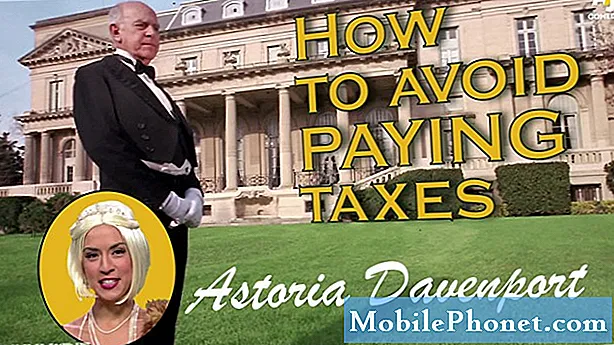Vsebina
- Prva rešitev: Prepričajte se, da so mobilni podatki omogočeni
- Druga rešitev: prisilno znova zaženite tablični računalnik
- Tretja rešitev: ponastavite omrežne storitve
- Četrta rešitev: Tovarniško ponastavite tablični računalnik
V tej objavi vam bom pokazal, kaj storiti, če vaš Galaxy Tab S6 po posodobitvi Androida 10 ne more več pošiljati MMS. Nujno si morate vzeti nekaj časa za odpravljanje težav z napravo, ki ne more več pošiljati slikovnih sporočil, saj lahko pride do resne težave z vdelano programsko opremo.
Galaxy Tab S6 je že prejel posodobitev za Android 10, vendar se zdi, da je nekaj uporabnikov, ki so naleteli na težave s pošiljanjem sporočil. Nekateri so poročali, da ne morejo več pošiljati sporočil MMS s svojih tabličnih računalnikov. Če ste eden izmed njih, morate storiti naslednje:
Prva rešitev: Prepričajte se, da so mobilni podatki omogočeni

Druga rešitev: prisilno znova zaženite tablični računalnik

Če se je težava pojavila brez očitnega razloga ali če je naprava pred tem lahko poslala sporočilo MMS, je to lahko posledica manjše težave. Večino časa lahko manjše težave odpravite s prisilnim ponovnim zagonom. Takole:
- Pritisnite in 10 sekund pridržite gumb za zmanjšanje glasnosti in tipko za vklop.
- To bo sprožilo napajanje naprave in njeno ponovno vklop.
- Ko se prikaže logotip, spustite obe tipki in počakajte, da se vnovični zagon konča.
Ko se tablični računalnik uspešno znova zažene, poskusite preveriti, ali je težava odpravljena.
Tretja rešitev: ponastavite omrežne storitve

Včasih omrežne storitve odpovedo in v tem primeru se lahko pojavijo takšne težave. Naslednja stvar, ki jo morate storiti, je, da s ponastavitvijo omrežnih nastavitev v tabličnem računalniku izključite takšno možnost. To storite tako:
- Povlecite navzdol z vrha zaslona in tapnite ikono Nastavitve.
- Poiščite in tapnite Splošno upravljanje.
- Dotaknite se možnosti Ponastavi.
- Tapnite Ponastavi omrežne nastavitve.
- Tapnite gumb Ponastavi nastavitve.
- Po potrebi vnesite kodo PIN, geslo ali vzorec.
- Tapnite Ponastavi, da nadaljujete s ponastavitvijo omrežnih nastavitev.
Po tem postopku poskusite poslati MMS na svojo številko.
Četrta rešitev: Tovarniško ponastavite tablični računalnik

Po prvih treh rešitvah poskusite preveriti, ali niso povezane z računom. Po potrebi lahko pokličete svojega ponudnika. Po tem, ko tablični računalnik še vedno ne more poslati MMS-a, vam ni preostalo drugega, kot da ga ponastavite. Preden začnete, varnostno kopirajte datoteke.
- Povlecite navzdol z vrha zaslona in tapnite ikono Nastavitve.
- Poiščite in tapnite Splošno upravljanje.
- Dotaknite se možnosti Ponastavi.
- Tapnite Ponastavitev na tovarniške nastavitve.
- Pomaknite se navzdol na dno zaslona in tapnite Ponastavi.
- Po potrebi vnesite kodo PIN, geslo ali vzorec.
- Na koncu tapnite Izbriši vse.
Po ponastavitvi tablični računalnik nastavite kot novo napravo. Takšen postopek bi moral odpraviti takšno težavo.
Upam, da smo lahko pomagali.
Prosimo, podprite nas tako, da se naročite na naš Youtube kanal.
PREBERITE TUDI:
- Kako omogočiti klic in besedilo na drugih napravah na Samsung Galaxy S20
- Kako vklopiti mobilno dostopno točko na Samsung Galaxy Tab S6
- Kako aktivirati funkcijo Samsung Galaxy Tab S6 Ne moti brez izjem